win10启动,显示“你的密码已过期,必须更改”,导致无法登陆,求解。
Posted
tags:
篇首语:本文由小常识网(cha138.com)小编为大家整理,主要介绍了win10启动,显示“你的密码已过期,必须更改”,导致无法登陆,求解。相关的知识,希望对你有一定的参考价值。
电脑设置问题,设置成密码不过期即可,步骤如下:
1、在Windows10系统桌面,右键点击左下角的开始按钮,在弹出菜单中选择“运行”菜单项。
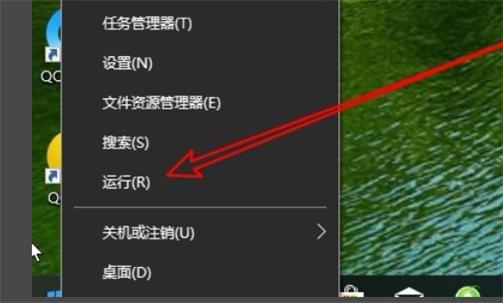
2、然后在打开的运行窗口中,输入命令lusrmgr.msc,然后点击确定按钮。

3、这时就会打开本地用户和组的设置窗口,在窗口中点击左侧边栏的“用户”菜单项。然后在右侧的窗口中找到当前的用户名。
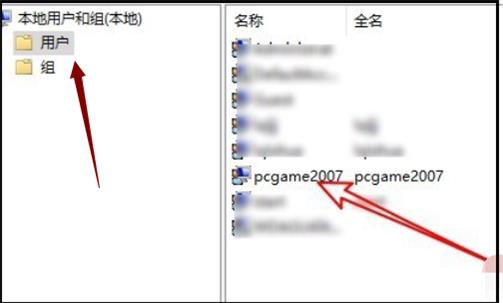
4、右键点击该账户名,在弹出菜单中选择“属性”菜单项。
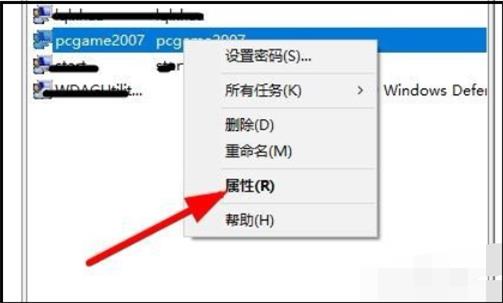
5、接下在在打开的属性编辑窗口中,勾选“密码永不过期”前面的复选框。这样以后就不会再出现密码已过期的提示信息了。
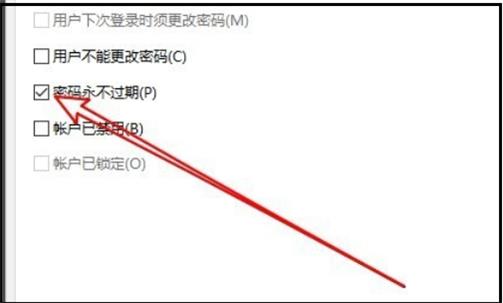
要配置该策略设置,请按照下列步骤操作: 1. 打开“Active Directory 用户和计算机”管理控制台。
2. 右键单击域的名称,然后单击属性。
注意:如果用户被配置到特定的组织单位中,请选择用户所在的组织单位。
3. 单击组策略选项卡,单击默认域策略,然后单击编辑。将打开组策略编辑器。
4. 展开计算机配置,依次单击 Windows 设置、帐户策略和密码策略。
5. 右键单击密码最短存留期,然后单击安全性。
6. 单击以选中“定义这个策略设置”复选框,然后将计数器设置为“0 天”。
注意:“0 天”是“默认域策略”中的默认策略设置。
7. 设置密码最短存留期后,将会出现建议的数值改动对话框。它指出密码最长存留期设置将更改为 30 天。
如果不更改该值,当所有密码存留期为 30 天或更长的用户登录时,都会收到一条错误信息,指出他们的密码已过期,必须更改密码。要设置一个更大的值,请在应用密码最短存留期设置后,单击密码最短存留期策略上 面的密码最长存留期策略,然后根据您的喜好,增加或减小该设置。
注意:不能将密码最长存留期设置为 0。如果这样做的话,将会禁用“密码最短存留期”策略。
8. 单击确定关闭“安全策略”设置。
9. 关闭组策略编辑器和“Active Directory 用户和计算机”管理控制台。追问
现在是无法进入系统
追答开始--运行,输入 gpedit.msc,打开组策略管理器。然后找到计算机配置--Windows设置--安全设置--账户策略--密码策略。然后找到密码最长使用期限,具体里面有关于密码的说明。你可以自己按照自己喜欢的将时间调一下就可以了。
追问关键是无法进入系统,无法进行操作
追答在开机时,按下F8进入”带命令提示符的安全”模式
输入”NET USER+用户名+123456/ADD”可把某用户的密码强行设置为”123456″
谢谢 又不知道是怎么进去的 搞不懂
参考技术B 更改密码,重新登陆呗,个人pc都有账号的追问没有设置密码
追答那就用你的账户重置一个密码
参考技术C 根本都进不去系统了,怎么去修改。Win10显示器驱动程序无法启动
问题描述:
Win10显示器驱动程序无法启动,如下图所示

原因分析:
提示:未知,解决办法是惠普的客服告诉我的
解决方案:
第一步,进入安全模式
- 先关机,之后点击开机
- 在屏幕还未亮起来的时候不停点击F11按键
- 疑难问答—高级选项—查看更多恢复选项—启动设置—点击重启
- 重启后停留在选择画面,按键盘“4”或者“F4”键进入安全模式。
第二步,卸载INTEL 显卡驱动
-
打开桌面,右击此电脑(图标) — 管理 —点击 设备管理器 — 显示适配器。 点开之后会有显卡驱动

-
右键点击 INTEL 显卡驱动,卸载,重启电脑

注:删除此设备的驱动程序软件不用勾选
以上是关于win10启动,显示“你的密码已过期,必须更改”,导致无法登陆,求解。的主要内容,如果未能解决你的问题,请参考以下文章